Win7刻盘软件怎么刻录光盘?
- 分类:Win7 教程 回答于: 2023年01月01日 15:12:00
工具/原料:
系统版本:Win7
品牌型号:惠普星13
方法/步骤:
选择“类似于 USB 闪存盘”模式
1、如果选择“类似于U盘”,点击“下一 步”,系统将格式化空白光盘。

2.格式化空白光盘 后,自动打开空白光盘,将需要刻录到光盘的文件复制、剪切或拖动到空白光盘窗口,刻录机开始工作,将相关文件刻录到光盘中。

选择“使用 CD/DVD 播放器”模式
1、如果选择“使用CD/DVD播放器”,点击“下一步”,系统不会格式化空白光盘,而是直接打开,将需 要刻录的文件复制、剪切或拖入光盘。
2.单击“刻录到CD”按钮,启动“刻录到CD”向导,进入“准备此CD”窗口,设置CD标题和刻录速度,单击“下一步”按钮,Windows 7 自动完成光盘刻录。
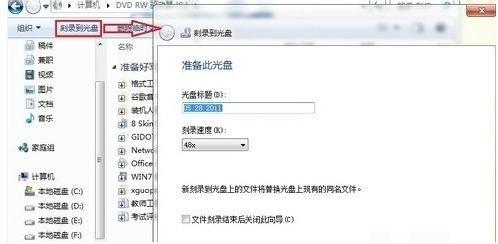
Windows7系统刻录音频CD< /b>
1、Windows7自带的刻录功能,对要刻录的音乐文件进行复制、剪切或拖拽后,也可以轻松刻录音频CD。
2.单击“刻录到光盘”按钮,启动“刻录到光盘”向导,设置光盘标题和刻录速度,单击“下一步”,进入“刻录 音频CD”窗口,选择一种刻录模式。

3、如果选择“ 生成音乐CD”,点击“下一步”,系统将直接开始刻录。
4、如果选择“生成数据光盘”,点击“下一步”,系统会调用Windows Media Player,此时我们只需要点击“开始刻录”按钮,Windows7就会自动完成刻录工作。更多精彩教程推荐:如何从win8升级win10。

总结:以上就是win7光盘刻录机使用教程了,希望能帮到有需要的朋友。
 有用
26
有用
26


 小白系统
小白系统


 1000
1000 1000
1000 1000
1000 1000
1000 1000
1000 1000
1000 1000
1000 1000
1000 1000
1000 1000
1000猜您喜欢
- 戴尔f8进不了安全模式win7怎么操作解..2023/01/23
- 华为电脑一键重装系统win7教程..2019/09/23
- win7游戏版系统安装步骤2022/02/10
- win7专用系统下载2022/04/20
- Windows7旗舰版激活工具下载2022/05/22
- win7开机黑屏无法进入系统怎么解决..2023/01/02
相关推荐
- ssid怎么设置,小编教你网络ssid怎么设..2018/08/13
- 小编教你win7怎么显示文件后缀名..2019/05/04
- 护眼色,小编教你怎么给win7设置护眼色..2018/06/02
- windows7未激活怎样激活2023/01/03
- windows7激活码分享2022/10/22
- 怎么创建宽带连接,小编教你宽带连接怎..2018/08/14

















